Cara Unggah Bukti Karya Dokumen PDF Kategori Artikel pada PMM
Bukti Karya merupakan tempat mendokumentasikan karya Guru dan Kepala Sekolah pada Platform Merdeka Mengajar (PMM).
Penulis: Widya Lisfianti
Editor: Nuryanti
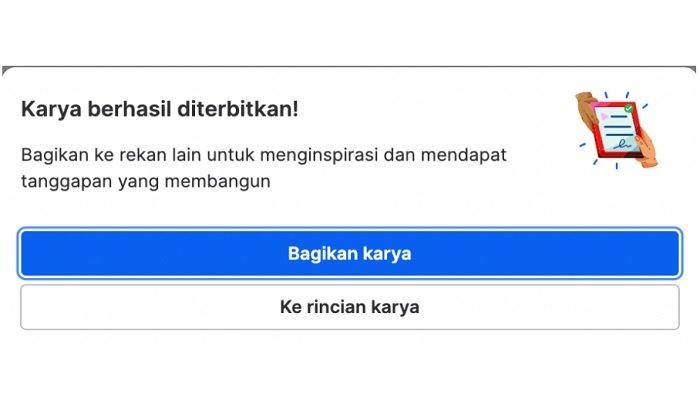
TRIBUNNEWS.COM - Bukti Karya merupakan tempat mendokumentasikan karya Guru dan Kepala Sekolah pada Platform Merdeka Mengajar (PMM).
Bukti Karya dapat diunggah dalam bentuk karya video maupun karya dokumen (PDF).
Pada Karya Dokumen atau PDF, Anda dapat memilih kategori, salah satunya adalah kategori Artikel.
Untuk kategori Artikel, Info Karya yang harus diisi adalah:
- Pilih tingkatan Jenjang yang sesuai
- Apabila Anda tidak memilih tingkatan Jenjang, maka Anda tidak bisa memilih tingkatan Kelas dan Mata Pelajaran pada kolom berikutnya.
- Pilih tingkatan Kelas yang sesuai
- Ketik Mata Pelajaran yang sesuai
- Anda bisa melakukan pencarian mata pelajaran dengan mengetik mata pelajaran pada kolom yang tersedia. Misalnya “matematika”.
- Selanjutnya Anda bisa memilih Mata Pelajaran / Modul Proyek dari Kurikulum 2013 atau Kurikulum Merdeka sesuai karya yang Anda buat. Pastikan kalimat yang di ketik telah sesuai
- Anda dapat memasukan maksimal 3 Mata Pelajaran kecuali Modul Ajar / RPP (Hanya dapat memilih 1 Pelajaran)
Baca juga: Ketentuan Bukti Karya dalam Bentuk Video pada PMM
- Anda hanya dapat memilih Mata Pelajaran dari kurikulum yang sama. Misalnya ‘Anda sudah memilih Matematika kurikulum Merdeka, maka Anda tidak bisa memilih kurikulum 2013’
- Setujui Persyaratan Layanan dan Kebijakan Privasi dengan memberi tanda centang pada kotak yang tersedia
- Anda dapat memberi tanda centang pada keterangan Tidak perlu mengisi mata pelajaran jika karya tidak memiliki keterkaitan dengan mata pelajaran dan kelas.
- Pilih salah satu jenis Artikel sesuai dengan jenis tulisan yang Anda buat (bersifat optional).
Cara Unggah Karya dengan Format Dokumen PDF Pakai Web
Jika Anda membuka platform Merdeka Mengajar melalui peramban/browser laptop/HP, maka ikuti langkah-langkah berikut untuk mengakses menu Bukti Karya:
1. Buka halaman https://guru.kemdikbud.go.id/ di browser Anda. Kemudian, geser layar ke bawah dan temukan Inspirasi, lalu klik Cek Bukti Karya.
2. Anda bisa pilih halaman Karya saya, klik Tambah karya Anda
3. Pilih Kategori Karya: Artikel
4. Pilih Dokumen (PDF)
5. Klik area tengah dengan keterangan Unggah dokumen untuk dapat melihat preview, lalu pilih dokumen karya Anda pada folder komputer atau gawai Anda. Pastikan dokumen dalam format PDF dengan ukuran maksimal 10 MB.
6. Setelah dokumen terlihat, klik Unggah. Jika ingin mengganti dokumen, klik Ganti Dokumen
7. Isi Judul dan Deskripsi dokumen karya Anda, kemudian klik Lanjut. Khusus untuk RPP, Anda harus mengisi Tujuan selain Judul dan Deskripsi.
8. Selanjutnya, Isi Info Karya (seperti di atas)
9. Setelah mengisi rincian Info Karya, pastikan Anda memberi tanda centang untuk menyetujui Persyaratan Layanan dan Ketentuan Privasi yang berlaku. Kemudian klik Terbitkan.
10. Selamat, karya dokumen (PDF) Anda berhasil diterbitkan.
(Tribunnews.com, Widya)
 Baca tanpa iklan
Baca tanpa iklan






































